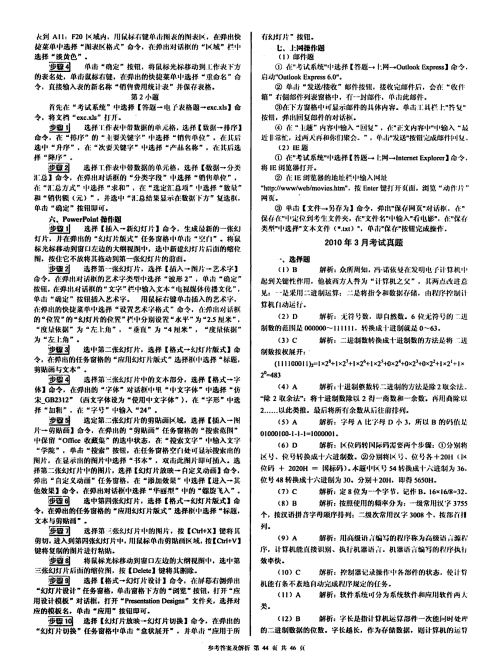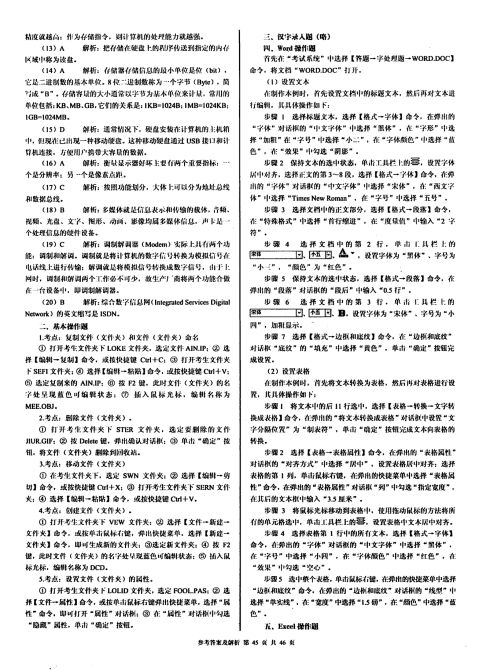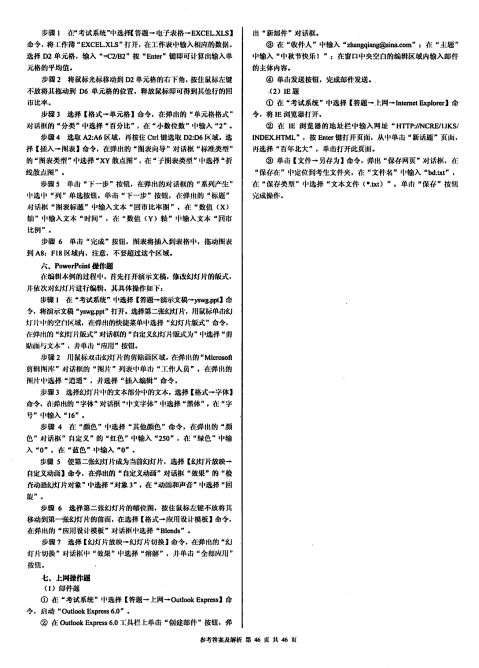全国计算机等级考试二级新增预测第一套
一、文字处理
公司将于今年举办“创新产品展示说明会”,市场部助理小王需要将会议邀请函制作完成,并寄送给相关的客户。现在,请你按照如下需求,在Word.docx文档中完成制作工作:
1.将文档中“会议议程:”段落后的7行文字转换为3列、7行的表格,并根据窗口大小自动调整表格列宽。
步骤1:打开题目要求的Word文件“Word.docx”。
步骤2:选中“会议议程:”段落后的7行文字。
步骤3:单击“插入”→“表格”→ “将文本转换成表格”。
步骤4:选中表格,“布局”→单元格大小→“自动调整”→“根据窗口自动调整表格”。
2. 为制作完成的表格套用一种表格样式,使表格更加美观。
选中表格,“设计”选项卡→在“表格样式”功能区选择合适的样式应用即可。
3. 为了可以在以后的邀请函制作中再利用会议议程内容,将文档中的表格内容保存至“表格”部件库,并将其命名为“会议议程”。
选中表格,“插入”选项卡→“文本”功能区→文档部件→将所选内容保存到文档部件库→弹出“新建构建基块”的对话框→键入名称“会议议程”,并选择库为“表格”→确定。
4. 将文档末尾处的日期调整为可以根据邀请函生成日期而自动更新的格式,日期格式显示为“20xx年1月1日”。
先删除原日期,“插入”选项卡→“文本”功能区→日期和时间→在对话框里,语言选择“中文(中国)”,可用格式选择要求的格式→勾选“自动更新”→确定。
5. 在“尊敬的”文字后面,插入拟邀请的客户姓名和称谓。拟邀请的客户姓名在考生文件夹下的“通讯录.xlsx”文件中,客户称谓则根据客户性别自动显示为“先生”或“女士”,例如“范俊弟(先生)”、“黄雅玲(女士)”。
步骤1:光标定位到尊敬的:之后,单击“邮件”选项卡→“开始邮件合并”→选择“信函”。 步骤2:单击“选取收件人”,在“选择收件人”中选择“使用现有列表”按钮,然后单击“浏览”,打开“选择数据源”对话框,选择保存拟邀请的客户(在考生文件夹下的“通讯录.xlsx”文件中)。然后单击“打开”按钮;此时打开“选择表格”对话框,选择保存客户姓名信息的工作表名称,然后单击“确定”按钮。
步骤3:单击“插入合并域”,选择“姓名”,光标定位到插入的姓名域后面,单击“规则”→“如果?那么?否则”命令,打开“插入word域”对话框,进行信息设置(域名下选择“性别”,比较条件下选择“等于”,比较对象下输入“男”;则插入此文字下的框中输入“(先生)”,否则则插入此文字下的框中输入“(女士)”)。单击“确定”按钮。
步骤4:保存文件为Word.docx。
6. 每个客户的邀请函占1页内容,且每页邀请函中只能包含1位客户姓名,所有的邀请函页面另外保存在一个名为“Word-邀请函.docx”文件中。如果需要,删除“Word-邀请函.docx”文件中的空白页面。
步骤5:单击“完成合并”,选择“编辑单个信函”,打开“合并到新文档对话框”,选中“全部”按钮,单击“确定”按钮。
步骤6:将信函1另存到考生文件夹下,文件名为Word-邀请函.docx。
7. 本次会议邀请的客户均来自台资企业,因此,将“Word-邀请函. docx”中的所有文字内容设置为繁体中文格式,以便于客户阅读。
然后选择需要转换的文字,“审阅”选项卡→简转繁。
而设置在word文件中,进一步导致,原因是将word文档设置成简转繁,导致系统无法识别字符。
8. 文档制作完成后,分别保存“Word.docx”文件和“Word-邀请函.docx”文件。 再次分别保存两个文件。
9. 关闭Word应用程序,并保存所提示的文件。
保存,关闭文档。
二、电子表格(雷同第二套)
根据视频验证,系统评定标准有故障。
销售部助理小王需要根据20xx年和20xx年的图书产品销售情况进行统计分析,以便制订新一年的销售计划和工作任务。现在,请你按照如下需求,在文档“EXCEL.XLSX”中完成以下工作并保存。
1.在“销售订单”工作表的“图书编号”列中,使用VLOOKUP函数填充所对应“图书名称”的“图书编号”,“图书名称”和“图书编号”的对照关系请参考“图书编目表”工作表。
步骤1:打开“EXCEL.xlsx”工作簿。
步骤2:光标定位到“销售订单”工作表的E3单元格,然后单击“插入函数()”→打开“插入函数”对话框,在“选择类别”中选择“全部”,在该对话框中选择函数“VLOOKUP”,“确定”,在打开的“函数参数”对话框中进行参数设置,完成后的结果是“=VLOOKUP(D3,图书编目表!$A$2:$B$9,2,0)”,然后单击“确定”即可完成运算,最后利用填充柄填充。
2.



将“销售订单”工作表的“订单编号”列按照数值升序方式排序,并将所有重复的
订单编号数值标记为紫色(标准色)字体,然后将其排列在销售订单列表区域的顶端。
步骤1:选中数据区域→“数据”→‘排序’→主要关键字‘订单编号’,数值,升序→确定。 步骤2:选择‘订单编号’列,“开始”→‘条件格式’→突出显示单元格规则→重复值→自定义格式设置字体紫色。
3. 在“20xx年图书销售分析”工作表中,统计20xx年各类图书在每月的销售量,并将统计结果填充在所对应的单元格中。为该表添加汇总行,在汇总行单元格中分别计算每月图书的总销量。
步骤1:在“20xx年图书销售分析”工作表B4单元格中,输入公式“=SUMIFS(销售订单!$G$3:$G$678,销售订单!$B$3:$B$678,">=2013-1-1",销售订单!$B$3:$B$678,"<=2013-1-31",销售订单!$D$3:$D$678,$A4)”回车确定即可。
步骤2:利用填充柄分别填充C4~M4单元格,更改每个单元格公式中对应月份的日期即可。 ....
步骤3:选定B4~M4单元格区域,指向M4单元格右下角的填充柄进行填充所有图书的每月销售量。 步骤4:在A12单元格中输入“汇总”,在B12单元格中用公式“=SUM(B4:B11)”,利用填充柄完成其它月份的图书销售总量。
4. 在“20xx年图书销售分析”工作表中的N4:N11单元格中,插入用于统计销售趋势的迷你折线图,各单元格中迷你图的数据范围为所对应图书的1月~12月销售数据。并为各迷你折线图标记销量的最高点和最低点。
步骤1:在“20xx年图书销售分析”工作表中的N4:N11单元格中插入迷你图(插入→迷你图),数据区域为每个单元格前面的1月~12月的数据。
步骤2:选中迷你图后,在弹出的“迷你图工具,设计”选项卡下,勾选‘最高点’和‘最低点’。
5. 根据“销售订单”工作表的销售列表创建数据透视表,并将创建完成的数据透视表放置在新工作表中,以A1单元格为数据透视表的起点位置。将工作表重命名为“20xx年书店销量”。
步骤1:单击工作表标签栏中的“插入新工作表”,并重命名为“20xx年书店销量”。
步骤2:单击“销售订单”,选定A2:G678区域,单击“插入”选项卡→“数据透视表”按钮,弹出“创建数据透视表”对话框,“选择一个表或区域”中选定A2:G678区域,在其下选择“现有工作表”,“位置”栏中选择“20xx年书店销量!$a$1”,单击“确定”按钮。
6. 在“20xx年书店销量”工作表的数据透视表中,设置“日期”字段为列标签,“书店名称”字段为行标签,“销量(本)”字段为求和汇总项。并在数据透视表中显示20xx年期间各书店每季度的销量情况。
提示:为了统计方便,请勿对完成的数据透视表进行额外的排序操作。
步骤1:接第5题,把“书店名称”拖
动行标签框,“日期”拖到时标签框,“销
量(本)”拖到数值框,且为“求和项”。
步骤2:鼠标选中任一日期单元格(如
“20xx年1月2日”单元格),单击 “选项”
→‘分组’中‘将所选内容分组’→‘分
组’对话框→设置起止时间(2012/1/1~
2012/12/31),‘步长’值为 季度→确
定完成。
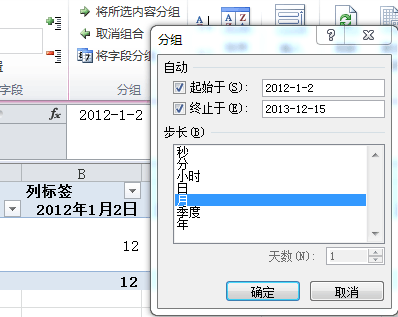
三、演示文稿
公司计划在“创新产品展示及说明会”会议茶歇期间,在大屏幕投影上向来宾自动播放会议的日程和主题,因此需要市场部助理小王完善Powerpoint.pptx文件中的演示内容。现在,请你按照如下需求,在PowerPoint中完成制作工作并保存。
1.由于文字内容较多,将第7张幻灯片中的内容区域文字自动拆分为2张幻灯片进行展示。 步骤1:在普通视图的“大纲”选项卡上,将插入点置于要拆分文本的位置(例如项目符号段落的末尾),再按Enter。在“段落”组工具栏上,单击“减少缩进量”按钮,直到出现一个新的幻灯片图标和编号(拆分文本将作为正文文本出现在其下方),再键入新幻灯片的标题(不要直接在“大纲”试图里面复制和粘贴)。
2. 为了布局美观,将第6张幻灯片中的内容区域文字转换为“水平项目符号列表”SmartArt布局,并设置该SmartArt样式为“中等效果”。
步骤1:选中第六章幻灯片正文里面的内容(即需要在SmartArt图形里面显示的文本),然后单击右键,在下拉菜单中找到“转换为SmartArt”在下一级菜单中单击“其他SmartArt图形”。
步骤2:在弹出的“选择SmartArt图形”对话框里,左侧选择“列表”分类,然后在列表图形分类中找到“水平项目符号列表”。
步骤3:在“SmartArt工具”---“设计”选项卡里面,“SmartArt样式”组,单击右下角“其他”按钮,并在下拉菜单中找到“中等效果”。
3. 在第5张幻灯片中插入一个标准折线图,并按照如下数据信息调整PowerPoint中的图表内容。
笔记本电脑平板电脑智能手机
20xx年 7.6 1.4 1.0
20xx年 6.1 1.7 2.2
20xx年 5.3 2.1 2.6
20xx年 4.5 2.5 3
20xx年 2.9 3.2 3.9
步骤1:选中第五张幻灯片,选择“插入”---“图表”,在弹出的“更改图表类型”对话框里找到“折线图”,然后单击“确定”。
步骤2:把弹出的excel表格蓝色区域调整为列表行,依次键入题目所给数据信息,然后关闭excel。
4. 为该折线图设置“擦除”进入动画效果,效果选项为“自左侧”,按照“系列”逐次单击显示“笔记本电脑”、“平板电脑”和“智能手机”的使用趋势。最终,仅在该幻灯片中保留这3个系列的动画效果。
步骤1:单击该折线图,在“动画”选项卡“动画”组,单击“其他”按钮,然后选中“擦除”效果。 步骤2:单击“动画”组“效果选项”按钮,在下拉菜单中单击“自左侧”。
步骤3:单击“效果选项”,在下拉菜单中单击“按系列”。
步骤4:单击“高级动画”组,“动画窗格”按钮,右键单击动画窗格里面的动画1,然后点“删除”。
5. 为演示文档中的所有幻灯片设置不同的切换效果。
步骤1:分别选中每一张幻灯片,在“切换”选项卡,为每一张幻灯片选择一种切换效果,保证效果不同即可。
6. 为演示文档创建3个节,其中“议程”节中包含第1第2张幻灯片,“结束”节中包含最后1张幻灯片,其余幻灯片包含在“内容”节中。
步骤1:在第1张幻灯片前面右击,选择新增节,这时就会出现一个无标题节,右击,重命名节“议程”。
步骤2:在第3张幻灯片前面右击,选择新增节,这时就会出现一个无标题节,右击,重命名节“内容”。
步骤3:在第9张幻灯片前面右击,选择新增节,这时就会出现一个无标题节,右击,重命名节“结束”。
7. 为了实现幻灯片可以自动放映,设置每张幻灯片的自动放映时间不少于2秒钟。设置3秒,并全部应用,一定记得全部应用。
步骤1:点击“幻灯片放映”选项下的“排练计时”,在“排练计时”的“录制”场景中按每张不少于2秒进度进行幻灯片播放排练设置。
步骤2:完成后在弹出的黑屏窗口中点击对话框中的“是”按钮,可以看到,在窗口中会显示各幻灯片的计时时间。
步骤3:再点击“文件”菜单,选择“另存为”命令,在弹出的“另存为”对话框中,注意一定要选择“ppsx”格式保存。
8. 删除演示文档中每张幻灯片的备注文字信息。(多记)
步骤1:单击“文件”—“检查问题”—“检查文档”,即可对文档的个人信息进行检查。
步骤2:此时会打开“文档检查器”对话框,勾选“演示文稿备注”选项,再单击“检查”,PowerPoint将对演示文稿进行检查。
步骤3:单击“全部删除”,删除演示文稿中的所有备注。
第二篇:20xx年3月计算机等级考试一级MS office真题答案解析